Съдържание
В предишен урок описах начина за активиране на менюто F8 Разширени опции в работеща система Windows 10, 8 или 8.1, за да сте подготвени за отстраняване на софтуерни и хардуерни проблеми в случай, че Windows не се стартира нормално.
В този урок ще ви покажа как да активирате F8 Разширени опции за зареждане (Безопасен режим, Безопасен режим с команден ред и т.н.) на неработеща (зареждаща се) система, базирана на Windows 10 или Windows 8/8.1.
Как да влезете в менюто "F8" (Разширени опции за зареждане), ако Windows 10 или 8 не се зарежда нормално.
Стъпка 1. Изтеглете инсталационния диск на Windows.
За да активирате менюто "F8" Разширени опции на компютър с операционна система Windows 10 или Windows 8, който не може да бъде стартиран, трябва да стартирате компютъра си от инсталационен носител на Windows (USB или DVD). Ако не притежавате инсталационен носител на Windows, тогава:
- Ако притежавате Windows 10 базиран на компютър, можете да създадете инсталационна медия на Windows 10, като следвате инструкциите, посочени в тези статии:
- Как да създадете USB носител за зареждане на Windows 10.Как да създадете DVD носител за зареждане на Windows 10.
- Ако притежавате Windows 8.1 базиран на компютър, след което преминете към страницата Създаване на инсталационна медия за Windows 8.1 на уебсайта на Microsoft и щракнете върху Създаване на медии След това отворете (за да стартирате) изтегления .exe файл и посочете желания от вас Език , Windows 8.1 Издание и Архитектура на собствения си лиценз и след това натиснете Следваща за създаване на инсталационна медия на Windows 8.1. Подробни инструкции и снимки на екрана за изпълнение на тази задача можете да намерите в раздел Вариант 2 на този урок.
- Свързана статия: Как да изтеглите всяка версия на Windows или Office без продуктов ключ (законно и безплатно)
Стъпка 2. активиране на менюто F8 в Windows 10 или 8 (OFFLINE).
За да активирате менюто "F8" в операционна система Windows 10 или Windows 8, трябва да активирате наследеното меню, като следвате стъпките по-долу:
1. Поставете инсталационния носител на Windows (инсталационния DVD диск на Windows), който създадохте в стъпка 1, и стартирайте системата от него.
2. Натиснете който и да е клавиш, за да стартирате от DVD .

3. На адрес Екран за настройка на Windows натиснете Следваща .
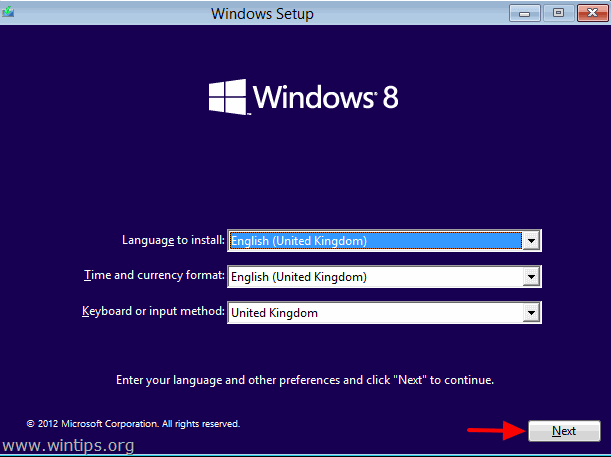
4. Изберете Ремонт на вашия компютър :
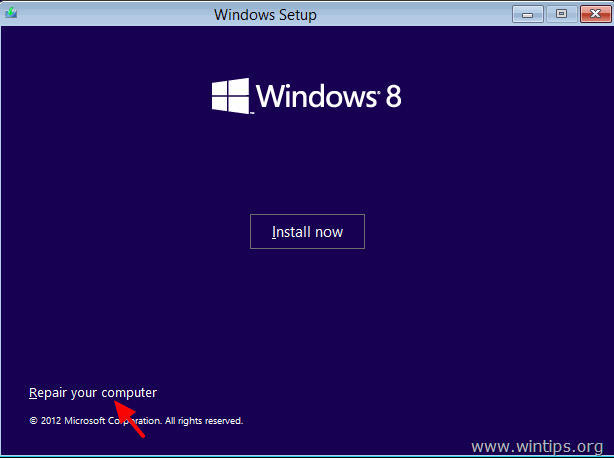
5. Изберете Отстраняване на неизправности " опция:
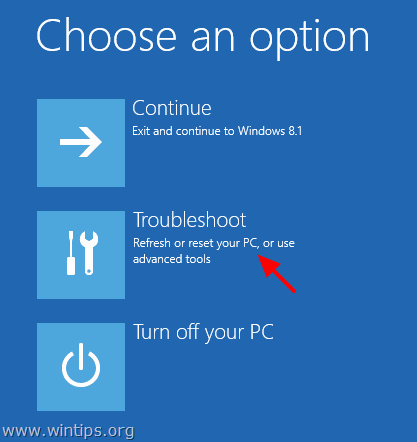
6. Изберете Разширени опции .
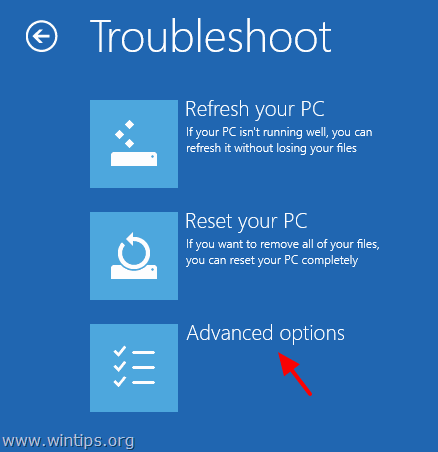
7. В екрана с разширени опции изберете Командна промпта.
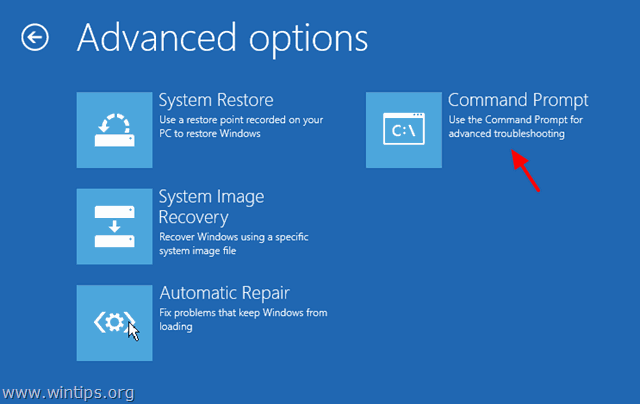
7. В прозореца с команден ред въведете следната команда и натиснете " Въведете ”:
- bcdedit /set {default} bootmenupolicy legacy
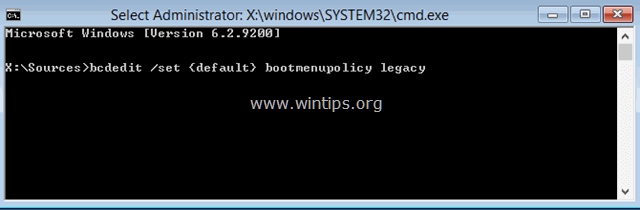
След това трябва да видите съобщение, което гласи, че " Операцията е завършена успешно ”.
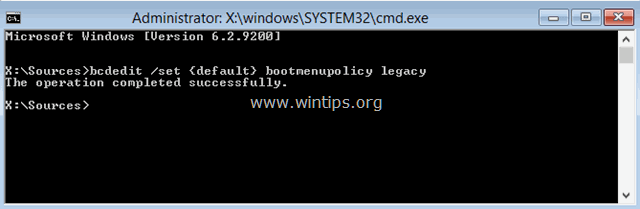
8. Тип Изход за да излезете от прозореца с команден ред.
9. Извадете инсталационния диск на Windows и рестартиране на (Изключете) компютъра си.
Отсега нататък трябва да можете да влизате в менюто "Advanced Boot Options" (Разширени опции за зареждане), като натиснете клавиша F8 на клавиатурата, преди на екрана да се появи логото на Windows.
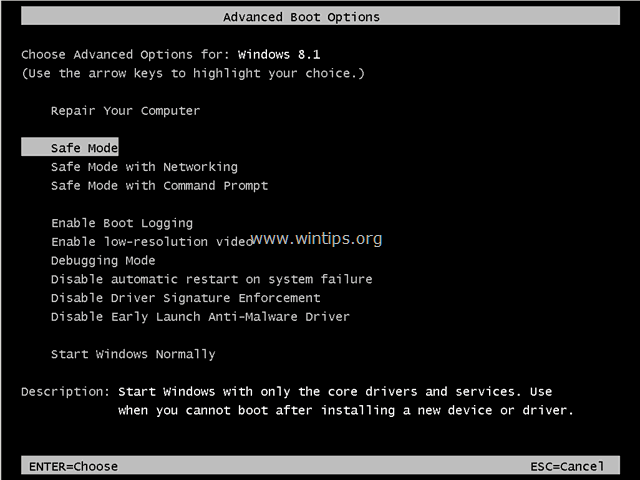
Това е всичко! Кой метод работи за вас?
Уведомете ме дали това ръководство ви е помогнало, като оставите коментар за опита си. Моля, харесайте и споделете това ръководство, за да помогнете на другите.

Анди Дейвис
Блог на системен администратор за Windows





